Πώς να αλλάξετε ή να επαναφέρετε την προεπιλεγμένη θέση του φακέλου Camera Roll στα Windows 10

Αυτός ο οδηγός θα σας δείξει πώς να αλλάξετε ή να επαναφέρετε την προεπιλεγμένη θέση του φακέλου Camera Roll στα Windows 10.
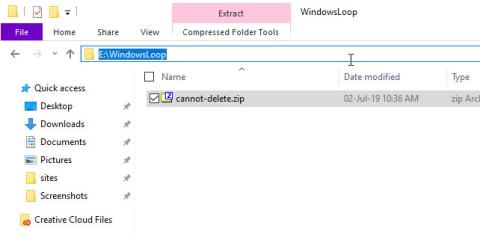
Εάν τα Windows σας εμποδίζουν να διαγράψετε ένα αρχείο, μπορείτε να χρησιμοποιήσετε μία μόνο εντολή για να διαγράψετε το αρχείο από το cmd. Δείτε πώς το κάνετε.
Πώς διαγράφονται τα αρχεία στα Windows;
Μπορείτε συνήθως να διαγράψετε σχεδόν οποιοδήποτε αρχείο ή φάκελο πατώντας ένα κουμπί Deleteστο πληκτρολόγιό σας. Όταν διαγραφεί, το αρχείο θα μετακινηθεί στον Κάδο Ανακύκλωσης , ώστε να μπορείτε να επαναφέρετε τα διαγραμμένα δεδομένα όταν χρειάζεται. Για να παρακάμψετε τον Κάδο Ανακύκλωσης και να διαγράψετε οριστικά ένα αρχείο , μπορείτε να χρησιμοποιήσετε τη συντόμευση πληκτρολογίου Shift+ Delete.
Μόλις ένα αρχείο χρησιμοποιείται, δεν μπορεί να διαγραφεί με κανονικούς τρόπους. Εάν προσπαθήσετε να το κάνετε αυτό, ενδέχεται να λάβετε ένα μήνυμα λάθους "Δεν επιτρέπεται η πρόσβαση: Αρχείο σε χρήση" . Αυτό συμβαίνει κυρίως επειδή το αρχείο είναι κλειδωμένο από μια εφαρμογή. Συχνά δεν υπάρχει απλός τρόπος να γνωρίζετε ποια εφαρμογή κλειδώνει ένα αρχείο και σας εμποδίζει να το διαγράψετε.
Σε αυτές τις περιπτώσεις, μπορείτε να εκτελέσετε μια εντολή για να εξαναγκάσετε τη διαγραφή αρχείων.
Σημαντική σημείωση : Πριν διαγράψετε το αρχείο, βεβαιωθείτε ότι δεν έχουν αποθηκευτεί σημαντικά δεδομένα στο αρχείο και ότι η διαγραφή του αρχείου είναι ασφαλής. Επίσης, δημιουργήστε ένα αντίγραφο ασφαλείας πριν διαγράψετε αρχεία. Αφού διαγραφεί, δεν μπορείτε πλέον να επαναφέρετε το αρχείο.
Εντολή για εξαναγκασμό των Windows να διαγράψουν αρχεία
Για να αναγκάσουμε τα Windows να διαγράψουν ένα αρχείο, θα χρησιμοποιήσουμε μία γραμμή εντολών. Μόλις εκτελέσετε την εντολή, το αρχείο προορισμού θα διαγραφεί αναγκαστικά.
1. Το πρώτο πράγμα που χρειάζεστε είναι η διαδρομή του αρχείου. Ανοίξτε την Εξερεύνηση αρχείων και μεταβείτε εκεί που είναι αποθηκευμένο το αρχείο. Στη συνέχεια, κάντε κλικ στη γραμμή διευθύνσεων και αντιγράψτε τη διαδρομή.
Αντιγραφή διαδρομής αρχείου
2. Τώρα, ανοίξτε τη Γραμμή εντολών με δικαιώματα διαχειριστή .
3. Στο παράθυρο της γραμμής εντολών , εκτελέστε την παρακάτω εντολή, αντικαθιστώντας το X με το πραγματικό γράμμα της μονάδας δίσκου. Για παράδειγμα, το αρχείο άρθρου αποθηκεύεται στη μονάδα δίσκου E:. Έτσι, το E εισάγεται στην παρακάτω εντολή.
Εάν το αρχείο που προσπαθείτε να διαγράψετε βρίσκεται στη μονάδα δίσκου C, μπορείτε να παραλείψετε αυτό το βήμα.
X:
Εκτελέστε την εντολή με τη μονάδα δίσκου που περιέχει το αρχείο που θέλετε να διαγράψετε
4. Μόλις βρεθείτε στη μονάδα προορισμού, εκτελέστε την παρακάτω εντολή, αντικαθιστώντας την με την πραγματική διαδρομή που αντιγράψατε νωρίτερα.
cd "E:\Dummy\Folder"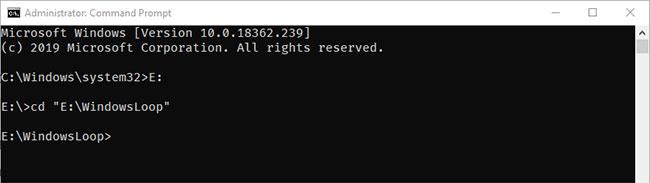
Εκτελέστε την εντολή με την αντιγραμμένη διαδρομή αρχείου
5. Αυτό το βήμα θα σας οδηγήσει στο φάκελο που περιέχει το αρχείο. Τώρα, εκτελέστε την παρακάτω εντολή, αντικαθιστώντας το fileName.ext με το πραγματικό όνομα αρχείου μαζί με την επέκταση.
Στην περίπτωση του παραδείγματος, το αρχείο που θα διαγραφεί είναι ένα αρχείο zip. Έτσι, εισάγεται το όνομα του αρχείου μαζί με την επέκταση .zip.
del /s /q "fileName.ext"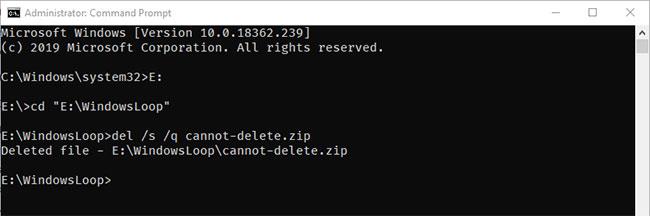
Εκτελέστε την εντολή με το πραγματικό όνομα αρχείου μαζί με την επέκταση
6. Εάν τα Windows μπορούν να διαγράψουν το αρχείο, θα δείτε μια απάντηση Διαγραμμένο αρχείο.
Αυτός ο οδηγός θα σας δείξει πώς να αλλάξετε ή να επαναφέρετε την προεπιλεγμένη θέση του φακέλου Camera Roll στα Windows 10.
Η μείωση του μεγέθους και της χωρητικότητας των φωτογραφιών θα σας διευκολύνει να τις κοινοποιείτε ή να τις στέλνετε σε οποιονδήποτε. Συγκεκριμένα, στα Windows 10 μπορείτε να αλλάξετε το μέγεθος των φωτογραφιών ομαδικά με μερικά απλά βήματα.
Ένα μέρος για τον έλεγχο πολλών λειτουργιών απευθείας στο δίσκο συστήματος.
Στα Windows 10, μπορείτε να κατεβάσετε και να εγκαταστήσετε πρότυπα πολιτικής ομάδας για να διαχειριστείτε τις ρυθμίσεις του Microsoft Edge και αυτός ο οδηγός θα σας δείξει τη διαδικασία.
Η γραμμή εργασιών έχει περιορισμένο χώρο και αν εργάζεστε τακτικά με πολλές εφαρμογές, μπορεί γρήγορα να εξαντληθεί ο χώρος για να καρφιτσώσετε περισσότερες από τις αγαπημένες σας εφαρμογές.
Η γραμμή κατάστασης στο κάτω μέρος της Εξερεύνησης αρχείων σάς ενημερώνει πόσα στοιχεία βρίσκονται μέσα και επιλεγμένα για τον τρέχοντα ανοιχτό φάκελο. Τα δύο κουμπιά παρακάτω είναι επίσης διαθέσιμα στη δεξιά πλευρά της γραμμής κατάστασης.
Η Microsoft επιβεβαίωσε ότι η επόμενη σημαντική ενημέρωση είναι το Windows 10 Fall Creators Update. Δείτε πώς μπορείτε να ενημερώσετε το λειτουργικό σύστημα νωρίς πριν το κυκλοφορήσει επίσημα η εταιρεία.
Η Ασφάλεια των Windows στέλνει ειδοποιήσεις με σημαντικές πληροφορίες σχετικά με την υγεία και την ασφάλεια της συσκευής σας. Μπορείτε να καθορίσετε ποιες ειδοποιήσεις θέλετε να λαμβάνετε. Σε αυτό το άρθρο, το Quantrimang θα σας δείξει πώς να ενεργοποιείτε ή να απενεργοποιείτε τις ειδοποιήσεις από το Κέντρο ασφαλείας των Windows στα Windows 10.
Μπορεί επίσης να σας αρέσει ότι κάνοντας κλικ στο εικονίδιο της γραμμής εργασιών θα μεταβείτε κατευθείαν στο τελευταίο παράθυρο που είχατε ανοίξει στην εφαρμογή, χωρίς να χρειάζεται μικρογραφία.
Αν θέλετε να αλλάξετε την πρώτη ημέρα της εβδομάδας στα Windows 10 ώστε να ταιριάζει με τη χώρα στην οποία ζείτε, το περιβάλλον εργασίας σας ή να διαχειριστείτε καλύτερα το ημερολόγιό σας, μπορείτε να την αλλάξετε μέσω της εφαρμογής Ρυθμίσεις ή του Πίνακα Ελέγχου.
Ξεκινώντας από την έκδοση 1.20111.105.0 της εφαρμογής Your Phone, προστέθηκε μια νέα ρύθμιση πολλαπλών παραθύρων, η οποία σας επιτρέπει να ενεργοποιήσετε ή να απενεργοποιήσετε την προειδοποίηση πριν κλείσετε πολλά παράθυρα κατά την έξοδο από την εφαρμογή Your Phone.
Αυτός ο οδηγός θα σας δείξει πώς να ενεργοποιήσετε ή να απενεργοποιήσετε την πολιτική μακρών διαδρομών Win32 ώστε να έχει διαδρομές μεγαλύτερες από 260 χαρακτήρες για όλους τους χρήστες στα Windows 10.
Εγγραφείτε στο Tips.BlogCafeIT για να μάθετε πώς να απενεργοποιείτε τις προτεινόμενες εφαρμογές (Προτεινόμενες εφαρμογές) στα Windows 10 σε αυτό το άρθρο!
Σήμερα, η χρήση πολλών προγραμμάτων για φορητούς υπολογιστές προκαλεί γρήγορη εξάντληση της μπαταρίας. Αυτός είναι επίσης ένας από τους λόγους για τους οποίους οι μπαταρίες των υπολογιστών φθείρονται γρήγορα. Παρακάτω είναι οι πιο αποτελεσματικοί τρόποι εξοικονόμησης μπαταρίας στα Windows 10 που πρέπει να εξετάσουν οι αναγνώστες.
Εάν θέλετε, μπορείτε να τυποποιήσετε την εικόνα λογαριασμού για όλους τους χρήστες στον υπολογιστή σας στην προεπιλεγμένη εικόνα λογαριασμού και να αποτρέψετε τη δυνατότητα των χρηστών να αλλάξουν αργότερα την εικόνα του λογαριασμού τους.
Έχετε βαρεθεί τα Windows 10 να σας ενοχλούν με την εκκίνηση της οθόνης "Αξιοποιήστε ακόμη περισσότερο τα Windows" κάθε φορά που κάνετε ενημέρωση; Μπορεί να είναι χρήσιμο για μερικούς ανθρώπους, αλλά και εμπόδιο για εκείνους που δεν το χρειάζονται. Δείτε πώς μπορείτε να απενεργοποιήσετε αυτήν τη δυνατότητα.
Το νέο πρόγραμμα περιήγησης Edge της Microsoft που βασίζεται στο Chromium σταματά την υποστήριξη για αρχεία ηλεκτρονικών βιβλίων EPUB. Θα χρειαστείτε μια εφαρμογή ανάγνωσης EPUB τρίτου κατασκευαστή για να προβάλετε αρχεία EPUB στα Windows 10. Ακολουθούν μερικές καλές δωρεάν επιλογές για να διαλέξετε.
Εάν έχετε έναν ισχυρό υπολογιστή ή δεν έχετε πολλά προγράμματα εκκίνησης στα Windows 10, τότε μπορείτε να προσπαθήσετε να μειώσετε ή ακόμα και να απενεργοποιήσετε πλήρως την Καθυστέρηση εκκίνησης για να βοηθήσετε τον υπολογιστή σας να εκκινήσει πιο γρήγορα.
Ίσως δεν ξέρετε, αλλά ένα από τα μεγαλύτερα πλεονεκτήματα της χρήσης του OneDrive είναι η εξαιρετική του δυνατότητα, που ονομάζεται placeholders.
Με ορισμένες τροποποιήσεις μητρώου, μπορείτε να επεκτείνετε τις επιλογές στο μενού περιβάλλοντος, για παράδειγμα προσθέτοντας μια επιλογή Άνοιγμα με Σημειωματάριο σε αυτό.
Η λειτουργία Kiosk στα Windows 10 είναι μια λειτουργία για χρήση μόνο 1 εφαρμογής ή πρόσβαση σε μόνο 1 ιστότοπο με επισκέπτες επισκέπτες.
Αυτός ο οδηγός θα σας δείξει πώς να αλλάξετε ή να επαναφέρετε την προεπιλεγμένη θέση του φακέλου Camera Roll στα Windows 10.
Η επεξεργασία του αρχείου hosts μπορεί να προκαλέσει αδυναμία πρόσβασης στο Διαδίκτυο εάν το αρχείο δεν τροποποιηθεί σωστά. Το παρακάτω άρθρο θα σας καθοδηγήσει να επεξεργαστείτε το αρχείο hosts στα Windows 10.
Η μείωση του μεγέθους και της χωρητικότητας των φωτογραφιών θα σας διευκολύνει να τις κοινοποιείτε ή να τις στέλνετε σε οποιονδήποτε. Συγκεκριμένα, στα Windows 10 μπορείτε να αλλάξετε το μέγεθος των φωτογραφιών ομαδικά με μερικά απλά βήματα.
Εάν δεν χρειάζεται να εμφανίσετε αντικείμενα και μέρη που επισκεφτήκατε πρόσφατα για λόγους ασφαλείας ή απορρήτου, μπορείτε εύκολα να το απενεργοποιήσετε.
Η Microsoft μόλις κυκλοφόρησε το Windows 10 Anniversary Update με πολλές βελτιώσεις και νέες δυνατότητες. Σε αυτή τη νέα ενημέρωση θα δείτε πολλές αλλαγές. Από την υποστήριξη γραφίδας Windows Ink έως την υποστήριξη επέκτασης προγράμματος περιήγησης Microsoft Edge, το μενού Έναρξη και η Cortana έχουν επίσης βελτιωθεί σημαντικά.
Ένα μέρος για τον έλεγχο πολλών λειτουργιών απευθείας στο δίσκο συστήματος.
Στα Windows 10, μπορείτε να κατεβάσετε και να εγκαταστήσετε πρότυπα πολιτικής ομάδας για να διαχειριστείτε τις ρυθμίσεις του Microsoft Edge και αυτός ο οδηγός θα σας δείξει τη διαδικασία.
Η Dark Mode είναι μια διεπαφή σκούρου φόντου στα Windows 10, που βοηθά τον υπολογιστή να εξοικονομήσει ενέργεια από την μπαταρία και να μειώσει τον αντίκτυπο στα μάτια του χρήστη.
Η γραμμή εργασιών έχει περιορισμένο χώρο και αν εργάζεστε τακτικά με πολλές εφαρμογές, μπορεί γρήγορα να εξαντληθεί ο χώρος για να καρφιτσώσετε περισσότερες από τις αγαπημένες σας εφαρμογές.























